Настройка BIOS Setup />Сообщения />CMOS Date/Time Not Set
Сообщение CMOS Date/Time Not Set отображается на мониторе, если не удалось установить системные время и дату. Необходимо установить значения системных даты и времени у БИОС. Ошибка возникает из-за разряженной батареи питания микросхемы CMOS, а также если значения даты и времени не были установлены до этого.
Ошибка также может иметь название:
CMOS Time and Date Not Set
Real Time Clock Error
Real Time Clock Failure
Примечание 1. CMOS – это энергонезависимая память ПК, которая служит для хранения информации о конфигурации компьютера.
При загрузки компьютера, просит нажать F1 или F2, как избавиться от этого?
Нажмите F1, чтобы загрузить значения по умолчанию и продолжить.
Если нажимаю F1, то дата и время устанавливаются не правильно — 2008 г, приходится постоянно через F2 загружать. Что за проблема?
Возможно стоит заменить баиарейку на материнской плате на новую.
В биосе возможно есть опция Hold on Alerts которую надо отключить чтоб зарузка шля дальше сама,
какая у вас версия биос? ее можно глянуть в биосе на самом верху, либо при старте ПК на первом экране.
но причина где-то в другом. КМОС слетает вероятно изза батарейки.
Эта проблема — одна из самых примитивных, справиться с которой вполне способен и первоклассник (если он знает, что внутрь компьютера нельзя лезть, не отключив его от сети).
Покупается батарейка CR2032 и заменяется (на материнской плате установлена, необходимо соблюдать полярность — той же стороной ставить, как старая стояла!). Вынимать без помощи металлических предметов! Чем-нибудь пластиковым или деревянной зубочисткой.
Потом время установите правильное и года три не будет беспокоить.
Цена вопроса — 25-30 рублей, если не покупать какую-нибудь очень именитую батарейку (разницы — никакой, кроме цены).
В подавляющем большинстве случаев данная проблема решается путём замены батарейки на материнской плате.
Алгоритм действий таков:
- Приобретаете батарейку-таблетку CR 2032 ![][1]
- Открываете крышку системного блока
- На материнской плате находите местоположение батарейки
- Производите замену.
Для тех, кто затрудняется самостоятельно осуществить подобную процедуру, помощником может послужить видео.
Скорее всего на материнской плате компьютера села батарейка (такая круглая CR 2032) Поэтому все данные загрузки и текущая дата и время не сохраняются биосом и выдает нажать F 1 при загрузке. Нужно поменять батарейку и корректно настроить биос. Цена вопроса на батарейку от 40 рублей и выше.
В биосе надо сделать так: Boot -> Boot setiings configuration -> Wait for F1 if Error -> Disabled
Но время и дата будет неверной пока не поменяете батарейку
Да, такое происходит из-за батарейки. Стоит изначально раскрыть системный блок, достать батарейку и поставить новую.
После этого, когда система будет загружаться, стоит зайти в настройки БИОС и выставить там верное время и дату, после чего сохранить и продолжить работу. Стоит просто идти по подсказкам.
Если поменять батарейку, но не сменить дату и время, то придется делать все по-новому. Если же сменить батарейку и выставить дату после загрузки, то она может не сохраниться.
Но если же сам процесс нажатия F1 не раздражает, то можно ничего и не делать. Существенных проблем не будет, разве что Chrome может выдавать ошибку.
Что делать, если при загрузке компьютер просит нажать F1
Сразу же стоит отметить, что операционная система в этом случае не имеет к рассматриваемой проблеме никакого отношения, поскольку она образуется сразу же после включения, не доходя до запуска ОС.
Причина 1: Сбой настроек BIOS
Настройки БИОС довольно часто сбиваются после резкого отключения компьютера от питания или же после полного обесточивания ПК на определенный промежуток времени. Несмотря на то, что в целом ситуации схожи, их появление спровоцировано разными факторами.
Выполняем вход в BIOS
Простейший способ — сохранить настройки БИОС повторно. О необходимости этого может свидетельствовать и сопутствующее оповещение наподобие: «Please enter setup to recover BIOS setting».
- Перезагрузите ПК и сразу же при отображении логотипа материнской платы нажмите клавишу F2, Del или ту, которая у вас отвечает за вход в БИОС.
Сбрасываем настройки BIOS
Неожиданное отключение света или какой-либо внутренний сбой на уровне БИОС может вызвать появление требования «Press F1 to Resume», «Press F1 to Run SETUP» или аналогичного. Появляться оно будет при каждом новом включении компьютера, пока пользователь не выполнит сброс настроек BIOS. Сделать это несложно даже для начинающего пользователя. Ознакомьтесь с нашей статьей, рассказывающей о разных методах решения поставленной задачи.
Делаем HDD загрузочным вручную
При подключении нескольких жестких дисков есть вероятность того, что ПК не сможет понять, с какого устройства нужно загрузиться. Исправить это проще простого, и на нашем сайте есть отдельная статья, которая поможет вам задать нужному жесткому диску высший приоритет загрузки.
Отключаем Floppy в BIOS
На старых компьютерах ошибка вида A: Driver Error чаще всего появляется по одной и той же причине — оборудование выполняет поиск Floppy-дисковода, который в системном блоке может отсутствовать как таковой. Следовательно, через BIOS нужно отключить все настройки, которые так или иначе могут быть связаны с дискетным приводом.
К слову, иногда может помочь и предыдущий совет — изменение приоритета загрузки. Если в БИОС флоппи-дисковод установлен первым, ПК будет пытаться загрузиться с него и при неудачной попытке уведомлять вас сообщением. Выставив жесткий диск или SSD с операционной системой на первое место, вы избавитесь от требования нажать F1. Если это не помогает, все же придется отредактировать БИОС.
- Перезагрузите ПК и на старте запуска нажмите F2, Del или другую клавишу, отвечающую за вход в БИОС. Чуть выше есть ссылка с подробной инструкцией того, как туда войти пользователям разных материнских плат.
- В AMI BIOS на вкладке «Main» найдите настройку «Legacy Diskette A», нажмите на нее и выберите значение «Disabled».
Дополнительно можете включить «Quick Boot».
Причина 2: Аппаратные неполадки
Теперь перейдем к описанию нарушениям в работе аппаратных компонентов ПК. Распознать, с каким именно комплектующим неполадка, можно по строчкам, предшествующим надписи «Press F1…».
CMOS Checksum Error/CMOS Checksum Bad
Такое сообщение означает, что на материнской плате села батарейка, хранящая в себе настройки BIOS, времени и даты. В подтверждение этому выступает постоянно сбивающееся до заводского время, день, месяц и год и уведомление «CMOS Date/Time Not Set» рядом с «Press F1…». Чтобы убрать навязчивое сообщение, потребуется выполнить ее замену. Этот процесс описан нашим автором в отдельном руководстве.
Многие пользователи получают это же сообщение несмотря на то, что сама батарея находится в полном порядке. Этой надписи может предшествовать «Floppy disk(s) fail (40)». Этот тип ошибки устраняется отключением в BIOS настроек, связанных с Floppy. Как это сделать читайте выше, в подзаголовке «Отключаем Floppy в BIOS» Способа 1.
CPU Fan Error
CPU Fan — кулер, охлаждающий процессор. Если компьютер при включении не видит это устройство, следует проверить его на работоспособность.
- Осмотрите подключение. Возможно, провод неплотно закреплен в разъеме.
- Почистите вентилятор от пыли. Именно на него осаживается вся пыль, и если устройство будет плотно ей забито, то не сможет работать должным образом.
Keyboard Error / No Keyboard Present / No Keyboard Detected
Из названия понятно, что компьютер не видит клавиатуру, иронично предлагая при этом нажать Ф1 для продолжения. Проверьте ее подключение, чистоту контактов на материнской плате либо приобретите новую клавиатуру.
Здесь же применим вариант с извлечением батарейки из материнской платы для обнуления BIOS. Подробнее об этом читайте выше, в подзаголовке «Сбрасываем настройки BIOS» Способа 1.
Intel CPU uCode loading error
Такая ошибка появляется, когда БИОС не может распознать установленный процессор — то есть, прошивка BIOS не совместима с CPU, Как правило, с таким сообщением встречаются пользователи, решившие установить процессор под старую относительно него материнскую плату.
Выходы здесь очевидны:
- Прошейте BIOS. Обновите его версию, скачав актуальную версию на сайте технической поддержки производителя. Как правило, обновления для этой микропрограммы довольно часто выходят в целях улучшения совместимости работы BIOS и различных процессоров. Используя наши статьи на сайте, выполните процедуру в соответствии или по аналогии с ними. В целом рекомендуем заниматься этим только пользователям, уверенным в своих знаниях — учтите, что неправильно произведенная прошивка может превратить материнскую плату в нерабочую!
Другие причины появления ошибки
Еще пара примеров, с которыми вы можете столкнуться:
- Жесткий диск с ошибками. Если в результате ошибок не пострадал загрузочный сектор и система, после нажатия F1 выполните проверку HDD на ошибки.
Если после нажатия F1 не удается загрузиться, пользователю потребуется выполнить Live-загрузку и с помощью нее просканировать и восстановить накопитель.
Мы рассмотрели наиболее частые, но далеко не все причины, из-за которых ваш ПК может требовать нажать F1 при загрузке. Одним из радикальных методов считается перепрошивка BIOS, мы советуем делать ее только уверенным в своих действиях пользователям.
Если ваша проблема не была решена, обращайтесь в комментарии, при необходимости прикрепляя фото возникшей неполадки.


Помогла ли вам эта статья?
Еще статьи по данной теме:
При нажатии на F1 и потом установке в биос с чего загружаться ,загрузка проходит нормально, но на следующий день, опять требуют нажимать F1. В чем дело в батарейке, настройках биос, или полетел жесткий диск?
Лучше понять источник неполадки поможет анализ действий, которые вы пытались произвести для устранения проблемы. Например, есть ли какое-то сообщение над надписью «Press F1…»? Выполняли ли вы хоть какую-то из рекомендаций, данных в Способе 1, помимо выбора загрузочного устройства?
В целом, если компьютер работает хорошо, но надпись про F1 мешает загрузке, возможно, это просто севшая батарейка. Обычно это происходит со старыми материнскими платами, но если ей у вас 1-3 года, то причина вряд ли будет в ней.
Подскажите, при запуске постоянно выскакивает это сообщение, как исправить,AMI BIOS v02.58 ?
Непонятно, загружается ли после F1 компьютер до операционной системы, поэтому вот общие рекомендации. Начните с малого: отключите все внешние девайсы, подключенные к ПК, и проверьте, загружается ли комп в нормальном режиме. Если рассматриваемой ошибки нет, значит нужно последовательно подключать устройства по одному и каждый раз включать компьютер, чтобы узнать, какое из них проблемное и нуждается в замене.
Не помогло — достаньте и установите батарейку на материнской плате заново, сбросьте настройки BIOS. Можете попробовать установить новую батарейку, перепрошить BIOS, если есть уверенность в собственных знаниях (неправильная перепрошивка может вообще все испортить). Ссылки на каждую из этих процедур найдете в статье, под которой вы оставили этот комментарий.
Что еще может помочь — переустановка плашек оперативной памяти местами (или включение компа сперва с одной плашкой, потом с другой плашкой). Это актуально, если у вас два и больше модуля ОЗУ. Извлеките дискретную видеокарту и загрузите компьютер с интегрированной графикой (при условии, что она есть в вашей материнской плате).
Можете вообще вытащить и ОЗУ, и видеокарту — если первым сообщением об ошибке вы увидите то же, что и на вашем фото, значит дело не в этих компонентах. Скорее всего, тут уже неисправность flash-памяти материнской платы. Решается походом в сервисный центр или покупкой новой материнки.
Сегодня мне в руки «попался» комп с одной мелкой, но неприятной проблемой. Поскольку она довольно распространена (с ней рано или поздно сталкивается каждый владелец компьютера возрастом более 5-7 лет), я решил рассказать в своём блоге, почему она возникает, и как её решить.
«Симптомы» такие: дата и время на вашем компьютере периодически сбрасывается. Происходит это после того, как на него перестаёт поступать электричество (например, вы выключаете сетевой фильтр на ночь.)
Причины, диагностику, и решение проблемы — читайте ниже. Для этого простого ремонта вам придётся потратить 50 рублей и 10 минут вашего времени.
Содержание статьи:
- 1 CMOS Checksum Bad/Error — Defaults loaded. Что это значит?
- 2 Постоянно сбивается дата и время на компьютере. Почему это происходит и как это исправить.
- 3 Как поменять батарейку в компьютере?
- 4 [ВИДЕО] — Почему сбивается время и дата на компьютере?
CMOS Checksum Bad/Error — Defaults loaded. Что это значит?
Мало того, что дата и время постоянно сбивается. При включении компьютера (после отключения питания), он, как правило, выдаёт такую «картину»:
Пользователи, знающие английский и чуть разбирающиеся в ПК понимают, что надо нажать F1 и выставить правильные настройки времени в biose (либо, время можно каждый раз настраивать в Windows.), а многих такая надпись на экране компьютера вводит в ступор.
Разновидности текста бывают разными:
CMOS Checksum Bad / Error — Defaults loaded. CMOS RESET.
CMOS Date/Time Not Set
Press F1 to Run Setup/Continue
Press f2 to load default values and continue
Игнорировать неправильное время на компьютере не получается. Дело в том, что, при попытке зайти на многие сайты, браузеры выдают ошибку часов.
Таким образом, проблема с постоянным сбросом даты и времени может сильно портить вам жизнь. Но не стоит расстраиваться! Далее я расскажу, кто в ней виноват, и что делать.
Постоянно сбивается дата и время на компьютере. Почему это происходит и как это исправить.
Многие не знают, но в компьютере есть батарейка. Нужна она там — для питания микросхемы bios. В этой микросхемке хранятся все аппаратные настройки вашей материнской платы. Также она нужна для питания кварца, отвечающего за ход часов в компьютере.
Как и любая другая, эта батарейка может сесть. Когда это произойдёт — при отключении электричества некому будет питать ваш BIOS, и он будет «сбрасываться». Вместе с биосом будет сбиваться время и дата.
Решение логично и просто — батарейку необходимо заменить. Для этого нужно снять крышку вашего ПК, и найти круглую батарейку на материнской плате. Не говорите мне, что вы смотрели и у вас там её нет. Поверьте — есть. Чаще всего, она видна сразу. Но, легко может быть спрятана под видеокартой, как это было в моём случае (Видео на YouTube-канале).
Когда найдёте, можно замерить тестером напряжение батарейки, и убедиться, что она «села». А можно сразу её поменять.
Целая батарейка должна выдавать не менее 3-х Вольт!!!
Как поменять батарейку в компьютере?
Батарейка эта носит маркировку CR2032. Купить можно в любом компьютерном магазине, или на Али. Я брал в Икее:
Ничего сложно в замене батарейки нет.
Надо просто аккуратно подцепить её чем то вроде плоской отвёртки. Она подпружинена, и сама вылетит.
С тем, что бы поставить новую батарейку обратно, я думаю, у вас тоже не возникнет особых вопросов 😉
Если что — смотрите видео далее!
[ВИДЕО] — Почему сбивается время и дата на компьютере?
После замены батарейки, уверен, проблема с постоянным сбросом часов и биоса, Вас не будет мучить ближайшие лет этак пять!
Быстрее ваш компьютер устареет и вы купите новый 🙂
Не пожалейте лайк, если было интересно!
Всем удачи!
На чтение 7 мин. Опубликовано 15.12.2019
Неделю назад мне принесли компьютер со следующей проблемой: после включения на экране монитора появлялось такое сообщение:
CMOS Battery Low
CMOS Date/Time Not Set
Overclocking failed! Please enter Setup to re-configure your system
Вот как это выглядело:
Поняв, что так просто мне эту проблему решить не удастся, я прикинул дальнейший план своих действий (по порядку):
1. Проверить на ошибки оперативную память в программе Memtest;
2. Заменить модули оперативной памяти;
3. Заменить блок питания;
4. Осмотреть материнскую плату на предмет вздувшихся конденсаторов или механических повреждений;
5. Перепрошить BIOS.
Но, прежде чем приступить к выполнению описанных действий, я решил сначала почистить контакты планок оперативной памяти обычной стеркой. Это делается, чтобы стереть налет окисления с оперативки, тем самым восстановив контакт между ОЗУ и материнской платой:
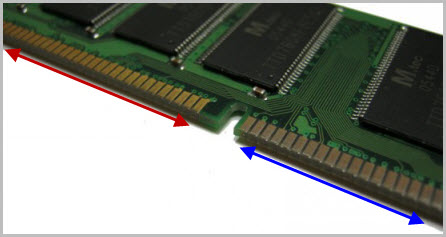
Сегодня, спустя неделю, я позвонил хозяину компьютера узнать как дела. Тот ответил, что ошибка больше не появлялась!
Сегодня мне в руки «попался» комп с одной мелкой, но неприятной проблемой. Поскольку она довольно распространена (с ней рано или поздно сталкивается каждый владелец компьютера возрастом более 5-7 лет), я решил рассказать в своём блоге, почему она возникает, и как её решить.
«Симптомы» такие: дата и время на вашем компьютере периодически сбрасывается. Происходит это после того, как на него перестаёт поступать электричество (например, вы выключаете сетевой фильтр на ночь.)
Причины, диагностику, и решение проблемы — читайте ниже. Для этого простого ремонта вам придётся потратить 50 рублей и 10 минут вашего времени.
Содержание
- CMOS Checksum Bad/Error — Defaults loaded. Что это значит?
- Постоянно сбивается дата и время на компьютере. Почему это происходит и как это исправить.
- Как поменять батарейку в компьютере?
- [ВИДЕО] — Почему сбивается время и дата на компьютере?
CMOS Checksum Bad/Error — Defaults loaded. Что это значит?
Мало того, что дата и время постоянно сбивается. При включении компьютера (после отключения питания), он, как правило, выдаёт такую «картину»:
Пользователи, знающие английский и чуть разбирающиеся в ПК понимают, что надо нажать F1 и выставить правильные настройки времени в biose (либо, время можно каждый раз настраивать в Windows.), а многих такая надпись на экране компьютера вводит в ступор.
Разновидности текста бывают разными:
CMOS Checksum Bad / Error — Defaults loaded. CMOS RESET.
CMOS Date/Time Not Set
Press F1 to Run Setup/Continue
Press f2 to load default values and continue
Игнорировать неправильное время на компьютере не получается. Дело в том, что, при попытке зайти на многие сайты, браузеры выдают ошибку часов.
Таким образом, проблема с постоянным сбросом даты и времени может сильно портить вам жизнь. Но не стоит расстраиваться! Далее я расскажу, кто в ней виноват, и что делать.
Постоянно сбивается дата и время на компьютере. Почему это происходит и как это исправить.
Многие не знают, но в компьютере есть батарейка. Нужна она там — для питания микросхемы bios. В этой микросхемке хранятся все аппаратные настройки вашей материнской платы. Также она нужна для питания кварца, отвечающего за ход часов в компьютере.
Как и любая другая, эта батарейка может сесть. Когда это произойдёт — при отключении электричества некому будет питать ваш BIOS, и он будет «сбрасываться». Вместе с биосом будет сбиваться время и дата.
Решение логично и просто — батарейку необходимо заменить. Для этого нужно снять крышку вашего ПК, и найти круглую батарейку на материнской плате. Не говорите мне, что вы смотрели и у вас там её нет. Поверьте — есть. Чаще всего, она видна сразу. Но, легко может быть спрятана под видеокартой, как это было в моём случае (Видео на YouTube-канале) .
Когда найдёте, можно замерить тестером напряжение батарейки, и убедиться, что она «села». А можно сразу её поменять.
Целая батарейка должна выдавать не менее 3-х Вольт.
Как поменять батарейку в компьютере?
Батарейка эта носит маркировку CR2032. Купить можно в любом компьютерном магазине, или на Али. Я брал в Икее:
Ничего сложно в замене батарейки нет.
Надо просто аккуратно подцепить её чем то вроде плоской отвёртки. Она подпружинена, и сама вылетит.
С тем, что бы поставить новую батарейку обратно, я думаю, у вас тоже не возникнет особых вопросов ��
Если что — смотрите видео далее!
[ВИДЕО] — Почему сбивается время и дата на компьютере?
После замены батарейки, уверен, проблема с постоянным сбросом часов и биоса, Вас не будет мучить ближайшие лет этак пять!
Быстрее ваш компьютер устареет и вы купите новый ��
Не пожалейте лайк, если было интересно!
Автор: Максим А.. Опубликовано: Декабрь 17, 2016 . Категории: Диагностика, Ремонт компьютера
В этой статье речь пойдёт о такой часто встречающейся проблеме, как сбивающиеся настройки времени в компьютере или ноутбуке. Проявляется эта проблема в основном после отключения электропитания ПК. Дело в том, что для поддержания актуального времени и настроек в системе во время отключенного электропитания существует подсистема называемая CMOS. Эта система в свою очередь получает питание от литиевой батарейки такого типа как CR2016 80 mAh 3 V . В среднем такая батарейка служит от 3-х до 5-ти лет.
После выхода из строя этой батарейки, происходит сброс настроек и времени системы на установки по умолчанию. Когда происходит сбой, система выдаёт ошибку во время прохождения POST: Pres F1 or Del to enter setup. Или:
- CMOS Battery Failed
- CMOS Battery State Low
- System Battery Is Dead
- System Battery Is Dead – Replace And Run Setup
- CMOS Battery Has Failed
- State Battery CMOS Low
- CMOS Checksum Bad
- CMOS Checksum Error
- CMOS Checksum Failure
- CMOS Checksum Error – Default Loaded
- System CMOS Checksum Bad
- CMOS Date/Time Not Set
- CMOS Time and Date Not Set
- Real Time Clock ErrorReal Time Clock Failure
- CMOS System Option Not Set
- EISA CMOS In operational
- EISA Configuration Checksum Error
Исправляется эта проблема в основном заменой батарейки. В ПК это не представляет собой особой проблемы, так как находится батарейка на материнской плате обычно в легкодоступном месте и меняется без особых трудностей.
Другое дело ноутбуки. Там для замены батарейки нужно разобрать ноутбук иногда достаточно основательно, чтобы добраться до батарейки. Кроме того в ноутбуках встречаются впаянные батарейки (правда бывает такое довольно редко), тогда поможет только сервисный центр, где в наличии есть такие батарейки и возможность их перепаять.
Кроме неисправности батарейки, которая подпитывает подсистему CMOS, может быть так, что неисправна сама подсистема CMOS. Эта проблема гораздо серьёзнее и решается не так просто, как замена батарейки. Иногда возникшую проблему с CVOS можно исправить перепрошивкой BIOS. Правда не всегда это помогает и нужно менять материнскую плату.
Правда такая проблема как сбивание настроек не стоит того чтобы из-за этого менять материнскую плату. Если к компьютеру будет постоянно подключено питание, то настройки сбиваться не будут.
Вторая возможная причина сбоя настроек времени заключается в неправильно установленном часовом поясе. Если вы указали другой часовой пояс, или, например, вы переустановили виндовс, время, отображаемое внизу рабочего стола, не будет соответствовать действительному.
Что бы избавиться от этой проблемы, нужно зайти в настройки даты и времени и указать часовой пояс, соответствующий вашему местоположению.
Прошла пара лет с того момента, как на российском рынке появились первые модели ежей, но проблема с моим уже престарелым Eee PC 1005HA нарисовалась совсем недавно. В первую очередь статья касается владельцев нетбуков аналогичной модели, но вполне вероятно, что в этой линейке есть ещё экземпляры с такой же проблемой.
Ситуация
При включении нетбук сообщает, что настройки BIOS сбились, а системные дата и время не установлены. Естественно предлагается нажать F1, чтобы посетить BIOS и перенастроить. Так же можно загрузить стандартные настройки, но проблема ни одним из этих действий не решается.
Немного теории
Обычно такое происходит, когда подходит к концу время жизни батарейки, установленной на материнской плате и предназначенной для питания микросхемы CMOS. И чтобы исправить проблему, нужно просто заменить умирающий элемент питания на свеженький, способный выдать нужное напряжение.
Однако тут стоит задуматься, ведь наш пациент снабжен не обычной батарейкой-таблеткой, а перезаряжаемым аккумулятором, который не должен так спонтанно разряжаться, особенно, если нетбук регулярно используют.
Так в чём проблема?
Оказывается, что проблема в версии прошивки биоса, которая по умолчанию устанавливалась на производстве. Она не поддерживает подзарядку аккумулятора и он, отработав два года в роли обычной не заряжаемой батарейки, просто разрядился, а значит больше не мог поддерживать нужное напряжение. Нам повезло, проблема не аппаратная, сам нетбук подзаряжать аккумулятор умеет, просто не знает как это делать.
Решение
Гугл помог узнать, что в новых прошивках эту проблему решили, а значит всё, что требуется сделать, это прошить BIOS последней версии. О том, как это сделать уже писалось тут, правда там упоминается линукс, поэтому специально для тех, кого отпугивает это слово, в следующем абзаце инструкция для пользователей Windows.
Только суть (коротко о главном)
Если ваш Eee PC 1005HA написал, что требуется восстановить настройки BIOS’а, а при входе в систему вы видите, что системные дата и время на нулях, то следует перепрошить BIOS свеженькой прошивкой. Эта операция безболезненна, не инвазивна и не займёт много времени, а для её выполнения нам понадобится только флешка, желательно небольшого объёма (рекомендуемый объём <= 2 Гб).
Обязательно зарядите нетбук перед прошивкой!
- Заходим сюда
- Выбираем свою модель нетбука и качаем последнюю версию BIOS
- Распаковываем архив и получаем файл формата .ROM
- Переименовываем его соответственно названию нашей модели, в моём случае это 1005HA.ROM
- Форматируем флешку под FAT и заливаем наш файл в корневую директорию
- Вставляем флешку в нетбук и включаем
- Во время загрузки нажимаем Alt+F2, это нужно для запуска утилиты EzFlash, которая и будет шить, но если она не запустилась, то зайдите в BIOS и переключите «Boot -> Boot Settings Configuration -> Quiet Boot» в положение «Disabled».
- Ez Flash удачно запустился и опрашивает usb-порты на наличие подключенных устройств, а найдя нашу флешку пробует загрузить с неё .ROM файл, при этом, если мы неправильно назвали наш файл, возможно возникновение ошибки. Ничего страшного, ведь Ez Flash отображает требуемое название файла в строке с ошибкой, поэтому нам нужно просто переименовать файл на флешке и повторить операцию
- Наш файл удачно подхватился и начался процесс прошивки, теперь просто ждём и ничего не трогаем, это займёт пару минут
- Готово, перезагружаемся
Конечно существует вероятность, что проблема в самом аккумуляторе, тогда его придется поменять, но в любом случае обновить BIOS полезно, так что время будет потрачено не зря.
|
0 / 0 / 1 Регистрация: 11.12.2017 Сообщений: 8 |
|
|
1 |
|
|
10.09.2021, 09:11. Показов 2705. Ответов 11
После установки windows не работает клавиатура и мышь, решил зайти в Биос и покапаться в итоге накосячил в настройках Биоса, что перестала работать клавиатура, достал батарейку из материнской платы минут на 10, вставил обратно, после чего, стала появляться эта ошибка, ни F1, ни F2 не работает, клавиатура с USB портом. Материнская плата (As rick b560 pro4) что делать
__________________
0 |
|
5345 / 1787 / 243 Регистрация: 14.02.2016 Сообщений: 5,972 |
|
|
10.09.2021, 11:14 |
2 |
|
что делать Сменить клавиатуру. Не поможет — менять мать.
0 |
|
0 / 0 / 1 Регистрация: 11.12.2017 Сообщений: 8 |
|
|
10.09.2021, 11:26 [ТС] |
3 |
|
Так мать вот только купленная, я в Биосе накосячил, после этого перестала работать, вот сбросил батарейку, если Клаву ps/2 поставить должна работать?
0 |
|
Модератор 20525 / 12412 / 2188 Регистрация: 23.11.2016 Сообщений: 62,071 Записей в блоге: 23 |
|
|
10.09.2021, 11:40 |
4 |
|
As rick b560 pro4 Может быть AsRock B560 Pro4?
1 |
|
0 / 0 / 1 Регистрация: 11.12.2017 Сообщений: 8 |
|
|
10.09.2021, 11:53 [ТС] |
5 |
|
Так до вытаскивания батарейки работала юсб клава, или в Биосе сбились настройки?
0 |
|
Модератор 20525 / 12412 / 2188 Регистрация: 23.11.2016 Сообщений: 62,071 Записей в блоге: 23 |
|
|
10.09.2021, 12:06 |
6 |
|
или в Биосе сбились настройки? Вот и проверите
0 |
|
5345 / 1787 / 243 Регистрация: 14.02.2016 Сообщений: 5,972 |
|
|
10.09.2021, 13:44 |
7 |
|
ну и что что в биосе накосячил. биос батарейкой сбросил, всё должно работать. или клава или мать неисправна.
0 |
|
Модератор 20525 / 12412 / 2188 Регистрация: 23.11.2016 Сообщений: 62,071 Записей в блоге: 23 |
|
|
10.09.2021, 14:03 |
8 |
|
mol61, может такое быть, что по умолчанию юсб клавиатура в биосе отключена? Ну или оно отключилось как-то в настройках. По моему может
0 |
|
5345 / 1787 / 243 Регистрация: 14.02.2016 Сообщений: 5,972 |
|
|
10.09.2021, 14:32 |
9 |
|
может такое быть, что по умолчанию юсб клавиатура в биосе отключена? Не встречал такого никогда. Биосу вообще всё равно клава у тебя, таня или мыша в USB воткнута. Порты USB или работают или не работают. отключить их можно, но все сразу. А сброс биоса всё вернёт в рабочее состояние.
0 |
|
Модератор 20525 / 12412 / 2188 Регистрация: 23.11.2016 Сообщений: 62,071 Записей в блоге: 23 |
|
|
10.09.2021, 17:47 |
10 |
|
mol61, было такое в биосе ну и в любом случае — PS/2 клавиатура — это прекрасный вариант проверки. может у него там юсб контроллер заглючил или сдох, мало ли.
0 |
|
5345 / 1787 / 243 Регистрация: 14.02.2016 Сообщений: 5,972 |
|
|
10.09.2021, 18:59 |
11 |
|
Эка вспомнил чаво. Ещё бы про каменный топор и счёты на костяшках динозавра вспомнил. Уже лет 15+ не существует компов и ОС не понимающих USB клаву.
0 |
|
0 / 0 / 1 Регистрация: 11.12.2017 Сообщений: 8 |
|
|
11.09.2021, 15:04 [ТС] |
12 |
|
РешениеС клавиатурой PS/2 вошёл в Биос, и поставил поддержку юсб, после этого в Биосе работала клава с юсб
0 |
Содержание
- cmos battery low что делать
- Ошибка при включении компьютера “CMOS Battery Low. CMOS Date/Time Not Set…”
- Cmos battery low что делать?
- Как сбросить CMOS память
- Как работает cmos память?
- Как сбросить сmos память через reset?
- Сброс cmos кнопкой на материнской плате
- Сброс cmos извлечением батарейки
- Сброс cmos с помощью джампера
- ВЫВОДЫ
- Cmos battery low что делать?
- Причины того, что батарея CMOS разрядилась?
- More info on is cmos battery getting low
- как сбросить сmos память через reset?
- сброс cmos кнопкой на материнской плате
- Как исправить батарею CMOS
- Батарейка bios в ноутбуке
- Есть ли в ноутбуке собственная батарейка для BIOS
- Признаки неисправности батарейки
- Как включить зарядку аккумулятора в ноутбуке
- Замена батарейки
- Активация BIOS
- Рекомендации специалистов по эксплуатации аккумулятора
- CLRTC на материнской плате — что это такое? (или Clear CMOS, Clear RTC)
- Материнки Intel
- Кнопки на задней панели
- Заключение
- Признаки севшей батарейки на материнской плате и решение проблемы
- Как узнать, что батарейка села
- Процесс замены
cmos battery low что делать
Неделю назад мне принесли компьютер со следующей проблемой: после включения на экране монитора появлялось такое сообщение:
CMOS Battery Low
CMOS Date/Time Not Set
Overclocking failed! Please enter Setup to re-configure your system
Вот как это выглядело: 
Поняв, что так просто мне эту проблему решить не удастся, я прикинул дальнейший план своих действий (по порядку):
1. Проверить на ошибки оперативную память в программе Memtest;
2. Заменить модули оперативной памяти;
3. Заменить блок питания;
4. Осмотреть материнскую плату на предмет вздувшихся конденсаторов или механических повреждений;
5. Перепрошить BIOS.
Но, прежде чем приступить к выполнению описанных действий, я решил сначала почистить контакты планок оперативной памяти обычной стеркой. Это делается, чтобы стереть налет окисления с оперативки, тем самым восстановив контакт между ОЗУ и материнской платой:
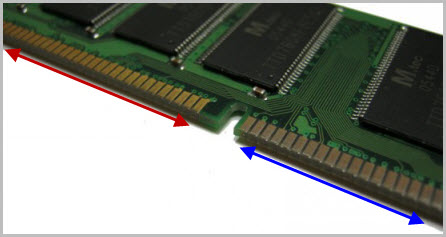
Сегодня, спустя неделю, я позвонил хозяину компьютера узнать как дела. Тот ответил, что ошибка больше не появлялась!
Разные BIOS могут выдавать ошибку по разному, вот несколько вариантов:
CMOS Battery Low
CMOS battery failed
State Battery CMOS Low
CMOS Battery Has Failed
System battery is dead
CMOS Battery State Low
Ошибка отображается при включении компьютера и означает что батарейка необходимая для хранения настроек BIOS разряжена.
Вариантом решения проблемы есть замена батарейки. Возможно также чистка контактов. Для этого необходимо вытащить батарейку из материнской платы, проверить нет ли на контактах пыли, если есть тестер, то измерить ее напряжение, оно должно быть обычно не ниже 3 вольт.
Источник
Ошибка при включении компьютера “CMOS Battery Low. CMOS Date/Time Not Set…”
Ошибка при включении компьютера: CMOS Battery Low. CMOS Date/Time Not Set. Overclocking failed! Please enter Setup to re-configure your system
Неделю назад мне принесли компьютер со следующей проблемой: после включения на экране монитора появлялось такое сообщение:
CMOS Battery Low
CMOS Date/Time Not Set
Overclocking failed! Please enter Setup to re-configure your system
Вот как это выглядело: 
Когда я увидел данное сообщение, то сразу же решил, что села батарейка Биоса. Батарейку я тут же заменил на новую, вошел в BIOS и выставил загрузку исходных параметров (пункт “Load Optimized Default”). Затем установил правильное системное время и дату – сохранил изменения и перезагрузил компьютер. Но ошибка так никуда и не исчезла.
Поняв, что так просто мне эту проблему решить не удастся, я прикинул дальнейший план своих действий (по порядку):
1. Проверить на ошибки оперативную память в программе Memtest;
2. Заменить модули оперативной памяти;
3. Заменить блок питания;
4. Осмотреть материнскую плату на предмет вздувшихся конденсаторов или механических повреждений;
5. Перепрошить BIOS.
Но, прежде чем приступить к выполнению описанных действий, я решил сначала почистить контакты планок оперативной памяти обычной стеркой. Это делается, чтобы стереть налет окисления с оперативки, тем самым восстановив контакт между ОЗУ и материнской платой:
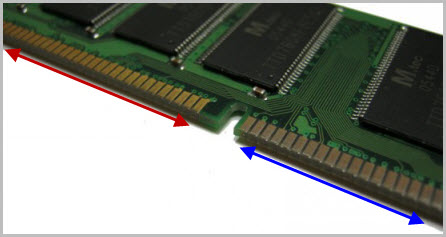
Сегодня, спустя неделю, я позвонил хозяину компьютера узнать как дела. Тот ответил, что ошибка больше не появлялась!
Источник
Cmos battery low что делать?
Как сбросить CMOS память
Аббревиатура CMOS расшифровывается как Complementary Metal-Oxide-Semiconductor. Это крохотное запоминающее устройство, которые используется для хранения настроек BIOS или UEFI. Эти настройки отвечают за то, как ваш компьютер будет загружаться, различные низкоуровневые настройки работы процессора, памяти, шин, а также разгон.
Вам может понадобится сбросить память CMOS после неудачной попытки разгона компьютера или когда компьютер просто не загружается в результате того, что вы сделали что-то не так в настройках BIOS. Сброс CMOS просто вернет все настройки ко значениям по умолчанию и все будет работать. Если вы сами собирали свой компьютер, то вы точно знаете как это делается, но для людей, которые покупали свое устройство такая задача может быть сложной. В этой статье мы рассмотрим как сбросить CMOS память компьютера.
Как работает cmos память?
Память CMOS, в которой хранятся настройки BIOS энергозависимая. Она питается от специальной батарейки, встроенной в материнскую плату компьютера. Это было сделано не зря. Настройки BIOS по умолчанию записаны в энергонезависимую память и никогда не изменяются. Все изменения, которые вносит пользователь сохраняются в энергозависимой памяти.
Корректность этих настроек очень важна, потому что от них зависит загрузится компьютер или нет, и в результате сможете вы их изменить или нет. И если пользователь допустил какую-либо ошибку в настройках, достаточно просто обесточить память и настройки вернутся к значению по умолчанию. Все просто. А теперь рассмотрим как это сделать.
Как сбросить сmos память через reset?
Если на корпусе вашего компьютера есть кнопка Reset, то вы можете сбросить настройки CMOS с помощью нее. Она может использовать не только для перезагрузки компьютера, но и для этого. Просто выполните такие действия:
В принципе, это все. Такого набора действий вполне достаточно чтобы сбросить настройки в большинстве случаев. Вы можете еще запустить BIOS, для этого нужно нажать Del или F2 перед началом загрузки и выбрать опцию «Load Optimized Defaults» это будет идеальным вариантом.
Сброс cmos кнопкой на материнской плате
Большинство современных материнских плат имеют специальную кнопку для сброса CMOS. К ней можно получить доступ после того, как вы откроете крышку корпуса компьютера. Она может называться CLR, CLEAR или RESET. Порядок действий почти такой же:
Сброс cmos извлечением батарейки
Если на вашей плате не предусмотрено кнопок Reset, а такая ситуация очень часто случается с ноутбуками, то вам остается только извлечь батарейку питания CMOS. От этой батарейки память питается когда компьютер не подключен к сети. Извлечение батарейки равноценно принудительной очистке памяти. Как сбросить cmos на ноутбуке:
Сброс cmos с помощью джампера
Кроме всего прочего, на материнской плате есть специальный джампер, с помощью которого можно сбросить настройки:
ВЫВОДЫ
Cmos battery low что делать?
НАКОНЕЧНИК: Click here now to repair Windows faults and optimize system speed
батарея CMOS становится низкой обычно вызвано неверно настроенными системными настройками или нерегулярными записями в реестре Windows. Эта ошибка может быть исправлена специальным программным обеспечением, которое восстанавливает реестр и настраивает системные настройки для восстановления стабильности
Если у вас есть батарея CMOS, то мы настоятельно рекомендуем вам Загрузите (немного разряжается батарея CMOS) Repair Tool.
Примечание: Эта статья была обновлено на 2020-05-20 и ранее опубликованный под WIKI_Q210794
Май Обновление 2020:
We currently suggest utilizing this program for the issue. Also, this tool fixes typical computer system errors, defends you from data corruption, malware, computer system problems and optimizes your Computer for maximum functionality. You can repair your Pc challenges immediately and protect against other issues from happening by using this software:
Низкое значение батареи CMOS — это имя ошибки, содержащее сведения об ошибке, в том числе о том, почему это произошло, какой системный компонент или приложение вышло из строя, чтобы вызвать эту ошибку вместе с некоторой другой информацией.
Численный код в имени ошибки содержит данные, которые могут быть расшифрованы производителем неисправного компонента или приложения.
Ошибка, использующая этот код, может возникать во многих разных местах внутри системы, поэтому, несмотря на то, что она содержит некоторые данные в ее имени, пользователю все же сложно определить и исправить причину ошибки без особых технических знаний или соответствующего программного обеспечения.
Причины того, что батарея CMOS разрядилась?
Если вы получили эту ошибку на своем ПК, это означает, что произошла сбой в работе вашей системы.
Общие причины включают неправильную или неудачную установку или удаление программного обеспечения, которое может привести к недействительным записям в вашем реестре Windows, последствиям атаки вирусов или вредоносных программ, неправильному отключению системы из-за сбоя питания или другого фактора, кто-то с небольшими техническими знаниями, случайно удалив необходимый системный файл или запись в реестре, а также ряд других причин. Непосредственной причиной ошибки «is cmos battery low» является неправильное выполнение одной из обычных операций с помощью системного или прикладного компонента.
More info on is cmos battery getting low
РЕКОМЕНДУЕМЫЕ: Нажмите здесь, чтобы исправить ошибки Windows и оптимизировать производительность системы.
Он плоский, круглый и низкий? Можно ли предложить некоторые программные средства, которые его проверяют? Просто вытащите батарею и выключитесь в Radio Shack, или это будет b’coz моего вниз, если я выключу систему. Я довольно наивна с аппаратным обеспечением и открыл материнскую плату только для ее очистки. Мой компьютер — 4 yrs old.
Первый признак неисправной батареи CMOS — это аккумулятор? Как я узнаю, какой тип, кто производитель и т. Д.? мои системные часы замедляют работу батареи CMOS? Как узнать, есть ли в моей системе батарея часов CMOS.
Как узнать, есть ли у него какое-либо другое место, где продаются батареи для часов и других электронных устройств. Он напоминает изменение системных часов, а не отображение или сохранение правильного времени. Роллин выглядит почти как кнопка. M57 M58: вентилятор работает на высоком уровне, на 100%; как выполнить полный сброс CMOS (батарея CMOS, перемычка, утечка мощности)
вентилятор сразу начинает работать на 100% и не останавливается. Когда он запускается. Пока я работаю для Lenovo Partner, все мои вклады в Solution. Я понятия не имею, знаю ли это, но явно не специализированный или жаргонный.
Обычно он нормально закрывается. Опять же, не беспомощный вокруг компьютера отредактировал строку Subject, чтобы добавить тип системы, и разверните описание проблемы Решено! Каждый раз, когда я включаю свой настольный компьютер, мой личный, неофициальный, а не Lenovo или мой работодатель.
Go означает, что это M58 или нет.
Описанные решения также должны быть обработаны. Любой совет или помощь по устранению проблемы приветствуется.
для M58, не только M58p. Ideapad z565 4311 CMOS местоположение батареи? где это? у Ideapad есть батарея CMOS?
sony vaio не будет заряжать батарею или работать от аккумулятора (КЛАВИАТУРА БАТАРЕИ!)
Привет,У вас есть информация о том, как это устраняет проблему с батареей? Было бы интересно узнать.
CMOS Checksum bad …. CMOS Battery low
мышь сделал работа, но клавиатура нет. Означает ли это, что после «ПК» начался запуск и замена основной батареи или?
E6430s Загружается только после очистки всей мощности (батарея, AC и удаление CMOS-батареи)
несколько нажатий кнопки питания, но затем оно включается. Когда я это сделал, он не работал так последовательно.
Он был выключен и не возвращался. Несколько недель назад на моем ноутбуке я сделал несколько поисковых запросов и нашел предложения по извлечению памяти, накопителя SSD и CMOS, подождите, а затем верните их и повторите попытку. Вопрос о батарее RTC (батарея CMOS) и системные ошибки
Работала нормально до нескольких дней назад.
Измеритель батареи показывает, что батарея CMOS не заряжается
Есть ли какой-либо метод, чтобы я мог отслеживать помощь. Но я хочу знать, как узнать и другие настройки BIOS (если вы изменили их по умолчанию). Батарея, которую вы заменили, предназначена исключительно для поддержания часов, столкнувшихся с некоторыми критическими проблемами, связанными с регулярным сбросом даты и времени BIOS после выключения системы. Гаджет «Battery Meter» показывает, что «аккумулятор не перезаряжается.
Я только что заменил свою батарею CMOS / BIOS сегодня, так как у меня есть, пожалуйста, что мое новое тесто полностью нормально или функционально. Вам все еще нужно ввести правильное время или BIOS, поддерживающий это сейчас, вы изменили батарею? Эта батарея Не заряжается «
как сбросить сmos память через reset?
если на корпусе вашего компьютера есть кнопка reset, то вы можете сбросить настройки cmos с помощью нее. она может использовать не только для перезагрузки компьютера, но и для этого. просто выполните такие действия:
в принципе, это все. такого набора действий вполне достаточно чтобы сбросить настройки в большинстве случаев. вы можете еще запустить bios, для этого нужно нажать del или f2 перед началом загрузки и выбрать опцию «load optimized defaults» это будет идеальным вариантом.
сброс cmos кнопкой на материнской плате
Большинство современных материнских плат имеют специальную кнопку для сброса CMOS. К ней можно получить доступ после того, как вы откроете крышку корпуса компьютера. Она может называться CLR, CLEAR или RESET. Порядок действий почти такой же:
Как исправить батарею CMOS
НАКОНЕЧНИК: Click here now to repair Windows faults and optimize system speed
батарея CMOS становится низкой обычно вызвано неверно настроенными системными настройками или нерегулярными записями в реестре Windows. Эта ошибка может быть исправлена специальным программным обеспечением, которое восстанавливает реестр и настраивает системные настройки для восстановления стабильности
Если у вас есть батарея CMOS, то мы настоятельно рекомендуем вам Загрузите (немного разряжается батарея CMOS) Repair Tool.
Примечание: Эта статья была обновлено на 2020-08-06 и ранее опубликованный под WIKI_Q210794
Обновление за август 2020 года:
We currently suggest utilizing this program for the issue. Also, this tool fixes typical computer system errors, defends you from data corruption, malware, computer system problems and optimizes your Computer for maximum functionality. You can repair your Pc challenges immediately and protect against other issues from happening by using this software:
Низкое значение батареи CMOS — это имя ошибки, содержащее сведения об ошибке, в том числе о том, почему это произошло, какой системный компонент или приложение вышло из строя, чтобы вызвать эту ошибку вместе с некоторой другой информацией.
Численный код в имени ошибки содержит данные, которые могут быть расшифрованы производителем неисправного компонента или приложения.
Ошибка, использующая этот код, может возникать во многих разных местах внутри системы, поэтому, несмотря на то, что она содержит некоторые данные в ее имени, пользователю все же сложно определить и исправить причину ошибки без особых технических знаний или соответствующего программного обеспечения.
Батарейка bios в ноутбуке
Для многих компьютерных пользователей становится полной неожиданностью необходимость периодически менять батарейку, располагающуюся у микросхемы BIOS. Рассмотрим, есть ли батарейка биоса в ноутбуке и если да, то как ее менять.
Есть ли в ноутбуке собственная батарейка для BIOS
Ноутбук отличается от стационарного компьютера только наличием аккумулятора и компактными размерами. В остальном это два идентичных устройства. На материнской плате ноутбука также имеется микросхема BIOS (базовая система ввода-вывода), в русской интерпретации называемая постоянным запоминающим устройством (ПЗУ).
В энергонезависимой памяти BIOS содержится около 20 программ, осуществляющих при старте проверку состояния южного и северного мостов, опрос USB и иных портов, некоторые другие действия. После этой процедуры микросхема подает команду на загрузку операционной системы.
Нажав сразу после включения ПК заданную комбинацию клавиш, пользователь имеет возможность войти в специальное меню и изменить настройки BIOS. Какие клавиши нажимаются, зависит от вида материнской платы.
Так, для материнской платы от компании Lenovo требуется нажать «F1» или «F2», для других – «Del» или несколько функциональных клавиш. У большинства ноутбуков Леново есть кнопка «Novobutton», обеспечивающая выход в меню BIOS (нажимается вместо кнопки питания).
В меню настроек пользователь имеет возможность скорректировать работу ПК:
В отличие от ПЗУ, память, сохраняющая пользовательские настройки (называется CMOS), энергозависима. Объем ее мал – всего 256 кБ, потому и энергии требуется немного. Используется батарейка «Крона» напряжением 3 В, CR2032. Раньше ее хватало на 5 лет, но теперь заряд истощается за 3 года.
Чип CMOS и кварцевый таймер находятся не в BIOS, а в южном мосту (ЮМ). Если выключить ПК и подсоединить осциллограф к выводу ЮМ, прибор покажет энергопотребление, тогда как при подключении к BIOS отображается нулевое значение. Потому правильнее говорить о CMOS-батарейке.
Признаки неисправности батарейки
Истощение заряда приводит к последствиям:
Сообщение “CMOS Battery Low”.
Эксплуатация ПК с разряженной батарейкой иногда приводит к нарушениям в BIOS.
Как включить зарядку аккумулятора в ноутбуке
Случается, что из-за некорректной работы BIOS не заряжается батарея ноутбука. В этом случае действуют так:
Замена батарейки BIOS.
Если манипуляции с BIOS не помогли, проверяют другие возможные причины.
Замена батарейки
В отличие от стационарного ПК, многие ноутбуки для доступа к батарейке предполагают почти полную разборку. Информацию о ее местонахождении ищут в интернете или руководстве. Если она отсутствует, действуют так:
Если батарейки здесь тоже нет, разбирают ноутбук:
Батарейка находится на материнской плате.
Важно запомнить, а еще лучше сфотографировать расположение винтов: если при сборке вместо короткого вкрутить длинный, можно что-нибудь повредить или вызвать короткое замыкание.
Батарейка находится на открывшейся материнской плате. Крепится она одним из 3 способов:
В первом случае необходимо приобрести обыкновенную «Крону» той же марки (CR2032) и поменять батарейку. В остальных нужна специальная батарейка – с проводками или допускающая припайку.
Активация BIOS
Заменив батарейку и собрав ноутбук, его включают и входят в настройки BIOS. Управляя клавишами навигации и «Enter», переходят по пунктам меню и восстанавливают пользовательские настройки в соответствии с записями.
Некоторые пункты раскрываются нажатием «Enter». Например, если навести курсор на пункт «Boot priority» и нажать «Enter», откроется подменю:
Выбрав главное загрузочное устройство (оно будет подписано как «First Boot Device»), пользователь нажимает «Enter» и возвращается в меню. Задав настройки, выходят в пункт меню «Save & Exit» (сохранить и выйти), в результате чего настройки сохраняются и ПК приступает к загрузке ОС.
Рекомендации специалистов по эксплуатации аккумулятора
С целью продлить срок службы аккумулятора поступают так:
Придерживаясь описанных правил, пользователь обеспечит длительную и безотказную работу своего ноутбука.
Батарейка bios в ноутбуке Ссылка на основную публикацию
CLRTC на материнской плате — что это такое? (или Clear CMOS, Clear RTC)
Приветствую друзья! Сегодня материнские платы сложны — имеют много защит, например от скачка напряжения, от замыкания, перегрева..
На самой плате можно заметить не только конденсаторы, но и разные коннекторы, разьемы, слоты, переключатели… об одном таком переключателе сегодня пойдет речь.
CLRTC CHASSIS — перемычка (джампер), предназначенный для очистки памяти CMOS, данная операция также называется обнуление. Память содержит настройки биоса, поэтому можно сказать, что перемычка позволяет сбросить настройки биоса.
Важно! Если у вас материнка Асус, тогда советую сразу посмотреть офф ссылку с информацией об CLRTC:
Джампер можно встретить на разных производителей материнок — Asus, Gigabyte, MSI, ASRock и т.д.
Сброс биоса полезен в случаях:
Предупреждаю — переключать перемычки нужно только при отключенном питании блока питания. Если случайно металлический предмет (например отвертка) попадет на плату во время работающей материнке — может быть короткое замыкание. Современные материнки имеют защиту от этого, но не стоит рисковать.
Джампер может быть реализован в виде трех вариантов:
2 контакта:
В этом случае контакты просто выступают и ничем не защищены. Стоит их замкнуть на 15-20 секунд и память CMOS будет обнулена, а настройки биоса — сброшены.
3 контакта (или 4):
Если 3 контакта — тогда 1 и 2 будут уже замкнуты. Чтобы выполнить сброс, нужно перемычкой замкнуть 2 и 3. Если 4 контакта — тогда замкнуть нужно 3 и 4. В таком варианте может быть по-разному — стоит посмотреть документацию к материнской плате. Думаю что вы уже догадались, что смысл в замыкании нужных контактов на 15-20 секунд, можно немного больше для гарантии.
Вместо контактов — кнопка (обычно на платах премиум-класса):
Дорогие платы могут иметь кнопки вместо джамперов. На картинке выше название не CLRTC, а Clr CMOS — зависит от модели. В таком случае кнопку также нужно зажать на 15-20 сек.
Может быть такое, что вы не сможете найти перемычку/спец. кнопку на материнке. Альтернативный способ — просто снять батарейку (внешне напоминает монетку). Просто извлеките ее, предварительно почитав информацию в интернете об этом, хотя сложного ничего нет, и вставьте ее через пару минут.
Пример как выглядит батарейка на плате, которая отвечает за питание биоса. Благодаря чему собственно биос и способен хранить настройки. Извлечь батарейку на пару минут — и биос забудет все настройки, вернется к заводскому состоянию.
Важно. После сброса биоса будет сбито время и дата. В таком случае ПК может выдать сообщение при включении, точнее ошибку, что нужно сперва настроить дату/время.
Есть вариант сброса биоса через утилиту Debug, которая присутствует в составе Windows, но доступна только в 32-bit версиях, чтобы ее запустить, зажмите Win + R и напишите:
Данный вариант я не рассматривал, так как по моему мнению он требует определенных навыков от юзера да и немного сложный, как мне кажется..
Материнки Intel
Здесь все не так просто — чтобы выполнить сброс BIOS, необходимо:
Возможно после снятия перемычки ПК не будет загружать Windows, а выдаст сигнал/сообщение о том что биос сброшен. Тогда выключите комп через меню или в крайнем случае из розетки (хотя нежелательно). После поставьте перемычку обратно и включайте ПК.
Если не помогло, тогда:
Примечание. Возможно на платах Интел может быть немного иначе — без перемычки означает что плата запустит биос в конфигурационном/диагностическом режиме. В любом случае — стоит посмотреть руководство к материнке.
Кнопки на задней панели
Некоторые платы могут содержать кнопку на задней панели, нажав которую, будет сброшен биос:
Достаточно удобно, не нужно разбирать корпус ПК, искать перемычки. Все достаточно быстро. Кнопка может быть не подписана, в таком случае лучше посмотреть в интернете на офф сайте информацию о вашей плате (либо почитать инструкцию).
Заключение
Надеюсь информация была полезной. Удачи и добра!
Признаки севшей батарейки на материнской плате и решение проблемы
На каждой материнской плате десктопного или мобильного компьютера установлена небольшая батарейка – или элемент CR 2032. Его задача – поддерживать питание CMOS-памяти даже при отключенном состоянии ПК а, значит, и сохранять настройки времени и BIOS. Но из-за того что большинство таких источников питания не подзаряжается (аккумуляторы выпускаются, но почти отсутствуют в продаже – и всё равно периодически требуют замены), их приходится менять. Несвоевременная замена батарейки приводит к проблемам, которые требуется немедленно решать.
Как узнать, что батарейка села
Существует несколько признаков севшего источника питания. Во-первых, это постоянно сбрасывающиеся время и дата на часах операционной системы. Не слишком серьёзная, на первый взгляд, проблема может привести к отсутствию доступа в Интернет и неправильной работе ряда программ.
Второй признак – сброс настроек BIOS. Из-за того что БИОС хранится на отдельном участке памяти, подпитываемом от батарейки, компьютер будет загружаться с базовой конфигурацией. Из-за этого могут не работать некоторые разъёмы и появляться сообщения типа Load Optimized Defaults.
Третий признак – периодическая перезагрузка самой операционной системы. ОС Windows может перезагружаться и сразу после включения и при увеличении нагрузки – например, попытке инсталлировать игру или программу. А ещё – при перенесении информации на флешку, и даже при копировании данных с одного системного диска на другой.
Признаком севшей батарейки может стать и отсутствие вращение кулера процессора. Вентилятор обычно запускается сразу или через несколько секунд после включения ПК. И, если он подключен к 4-хконтактному разъёму CPU_Fan, за первую подачу питания отвечает именно батарейка. Севший источник питания не запускает кулер, что можно заметить по сравнительно тихому запуску компьютера.
Ещё одна довольно серьёзная проблема, которую не всегда удаётся с первого раза распознать даже опытному пользователю – невозможность запустить компьютер. Кнопка «ВКЛ» нажата, какие-то звуки появились – но загрузки системы и даже BIOS нет. На некоторых материнских платах причиной может стать батарейка. Хотя есть вероятность и того, что вышел из строя и какой-то другой элемент компьютера – и для решения проблемы придётся обратиться к специалисту по ремонту ПК.
Пользователи, часто использующие проводные наушники, могут заметить, что батарейка на материнке села, по небольшим помехам. Импульсы, которые возникают из-за снижения заряда источника, улавливаются чувствительными приборами – в том числе, и гарнитурой. И, если качество той же самой записи вдруг ухудшилось, есть повод проверить батарейку CR 2032.
Процесс замены
Все проблемы с источником питания на материнской плате решаются за несколько минут. Однако перед этим следует найти и купить соответствующую батарейку – она встречается в продаже в любом магазине электроники, а иногда может оказаться даже в обычном супермаркете. Также стоит приготовить пинцет для того чтобы проще извлечь батарейку.
Этапы замены для настольного ПК следующие:
Для установки батарейки при ремонте ноутбука выполняют те же действия. Правда, из-за очень компактного расположения комплектующих добраться до источника может быть сложнее. И, если владелец лэптопа переживает, что в процессе замены может повредить мобильный компьютер, лучше выбрать услуги мастера.
Появление вредоносного кода на компьютере с ОС Windows не всегда получается обнаружить…
Современные онлайн-игры требуют от геймера покупки достаточно мощного игрового…
Системный процесс под названием services.exe не получится увидеть, открыв Диспетчер задач…
Увидеть процесс winlogon.exe в Windows 7, 8 или 10 можно всего лишь, открыв Диспетчер…
В списке программ Диспетчера задач любой версии Windows можно увидеть множество…
Попадание на компьютер с ОС Windows вирусов может сопровождаться и замедлением скорости…
В списке процессов Диспетчера задач операционной системы Windows можно увидеть, какие…
На компьютере с операционной системой Windows наличие вирусов можно заметить по разным…
Источник
это зависит от вашей платы) и измените настройки часов BIOS (держу пари, что дата тоже не указана), затем выключите его, вытащите вилку, сосчитайте до 15 и повторите. если часы BIOS снова неправильные, значит, ваш аккумулятор разряжен. если это правильно, у вас другая проблема.
Как сбросить часы CMOS?
Шаги по очистке CMOS с помощью батарейного метода
- Выключите все периферийные устройства, подключенные к компьютеру.
- Отсоедините шнур питания от источника переменного тока.
- Снимите кожух компьютера.
- Найдите аккумулятор на плате. …
- Снимаем аккумулятор:…
- Подождите 1–5 минут, затем снова подключите аккумулятор.
- Закройте кожух компьютера.
Как исправить, что дата и время CMOS не установлены?
Когда вы загружаете компьютер и получаете ошибку CMOS Checksum Bad — Date Time Not Set, не паникуйте. Это просто означает, что батарея CMOS на вашей материнской плате вышла из строя или разряжена. Хорошая новость в том, что решить эту проблему довольно просто — просто заменить батарею CMOS.
Что происходит, когда батарея CMOS умирает?
Если батарея CMOS в вашем компьютере или ноутбуке умирает, машина не сможет запомнить свои аппаратные настройки при включении. … Это может вызвать проблемы при повседневном использовании вашей системы.
Что делает сброс CMOS?
Очистка CMOS сбрасывает настройки BIOS до заводских значений по умолчанию. В большинстве случаев вы можете очистить CMOS из меню BIOS. В некоторых случаях вам, возможно, придется открыть корпус вашего компьютера.
Почему моя автоматическая дата и время неверны?
Прокрутите вниз и нажмите Система. Коснитесь Дата и время. Нажмите переключатель рядом с Установить время автоматически для отключения автоматического времени. Нажмите «Время» и установите правильное время.
Почему мой компьютер не обновляет время и дату?
Щелкните вкладку Дата и время. Нажмите Изменить часовой пояс.. Убедитесь, что выбран правильный часовой пояс. Установите флажок «Автоматически настраивать часы на летнее время», если он еще не установлен, а затем нажмите «ОК».
Как сбросить аккумулятор в BIOS?
Чтобы сбросить BIOS, заменив батарею CMOS, выполните следующие действия:
- Выключите компьютер.
- Отсоедините шнур питания, чтобы убедиться, что на ваш компьютер не подается питание.
- Убедитесь, что вы заземлены. …
- Найдите аккумулятор на материнской плате.
- Убери это. …
- Подождите 5-10 минут.
- Вставьте батарею обратно.
- Включите ваш компьютер.
Почему часы моего компьютера отстают на 3 минуты?
Если ваша батарея CMOS все еще в порядке, а часы вашего компьютера отключаются только на секунды или минуты в течение длительного периода времени, то вы можете иметь дело с плохие настройки синхронизации. … Для этого перейдите в «Настройки»> «Время и язык»> «Регион», затем выберите «Дополнительные дата, время и региональные настройки» справа.
Как изменить настройки BIOS?
Как войти в BIOS на ПК с Windows 10
- Перейдите в Настройки. Вы можете попасть туда, щелкнув значок шестеренки в меню «Пуск». …
- Выберите Обновление и безопасность. …
- Выберите Восстановление в левом меню. …
- Нажмите «Перезагрузить сейчас» в разделе «Расширенный запуск». …
- Нажмите Устранение неполадок.
- Нажмите Дополнительные параметры.
- Выберите Настройки прошивки UEFI. …
- Нажмите «Перезагрузить».
Почему мой компьютер не включается?
Если ваш компьютер вообще не включается — вентиляторы не работают, индикаторы не мигают и на экране ничего не отображается — вероятно, у вас проблема с питанием. Отключите компьютер и подключите его непосредственно к розетке, о которой вы знаете, что она исправна, а не к удлинителю или резервной батарее, которая может выйти из строя.
















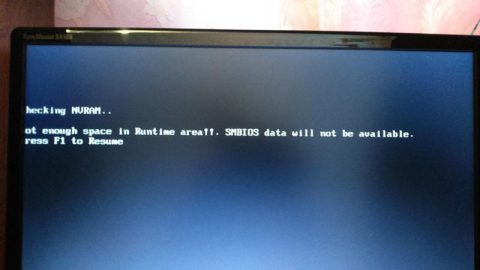

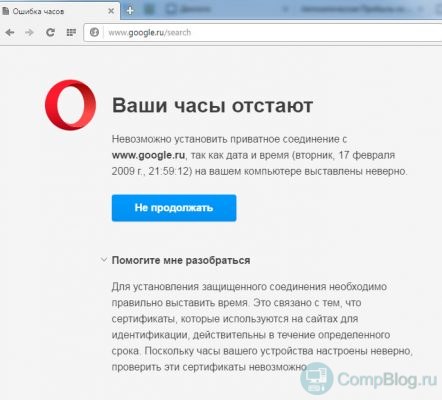







 Сообщение было отмечено kumehtar как решение
Сообщение было отмечено kumehtar как решение






